
Die Pandemie hat nicht nur Einfluss auf unsere Gesundheit, sondern auch auf unser Lehrsystem— Weltweit. Daher sind wir jetzt von Tafel und Kreide auf das Online lernen umgestiegen. Diese Art von Unterricht ist praktischer, da Sie hier nur Ihren PC vorbereiten und nicht extra früher aus dem Bett müssen, um sich fertig zu machen. Ebenso kann man dadurch auch die Pausen viel besser nutzen. Jedoch ist der Nachteil hier, dass viele Kurse und Unterrichtsstunden Live abgehalten werden, um sicherzustellen, das auch jeder daran teilnimmt. Sie müssen sich also alles, was besprochen wird, auch merken oder notieren.
Ein weiterer Vorteil ist Ihre Umgebung; Zuhause findet für gewöhnlich jeder eine gemütliche Ecke zum Lernen. Deshalb ist es am besten, wenn man Vorlesungen aufnehmen kann, damit Sie während des Unterrichts auch nichts verpassen. So können Sie sich den Kurz oder die Unterrichtsstunde jederzeit wieder ansehen und verpassen nichts mehr. Hier zeigen wir Ihnen nun Gründe und Tools, mit denen Sie ihre Onlinekurse und Klassen aufnehmen können.
So können Sie Vorlesungen aufnehmen
Gründe warum man als Student/Schüler Vorlesungen aufnehmen sollte
Falls Sie ihre Online-Vorlesungen und Klassen noch nicht aufnehmen, dann nennen wir Ihnen hier nun Gründe, warum Sie immer einen Vorlesung Video Rekorder nutzen sollten.
Jederzeit alles nochmal ansehen
Wenn Sie Ihre virtuellen Klassen aufnehmen, dann haben Sie darauf auch Offline-Zugriff. Das heißt, wo auch immer Sie gerade sind und was auch immer Sie gerade tun, können Sie sich alles unbegrenzt oft ansehen. So können Sie sich genau die Teile, die vielleicht Verwirrung bei Ihnen bewirkt haben, unendlich oft ansehen und die Teile, die Sie schon kennen und/oder verstehen einfach überspringen. Warum also nicht gleich zum besten Recorder für Vorlesungen greifen?

Hilft Ihnen Ihre Notizen zu organisieren
Sind Sie die Art Person die Dinge besser versteht, wenn man Sie auf Papier bringt? Oder frustrieren Sie ihre eigenen Notizen ständig? Dann sollten Sie damit anfangen, Ihre Vorlesungen aufzunehmen, statt sich den Kopf darüber zu zerbrechen, was der Lehrer oder die Lehrerein gesagt hat. So können Sie Ihre Vorlesungen/Klassen auch transkribieren, wodurch auch das Schreiben von Notizen leichter fallen wird.

Auf den Unterricht konzentrieren
Legen Sie den Stift bei Seite und nehmen Sie das Papier vom Tisch; durch das Aufnehmen der Vorlesung können Sie sich vollkommen auf den Lehrer/die Lehrerin konzentrieren, statt sich dauerhaft Notizen zu machen und Blätter zu wälzen. Durch die Möglichkeit sich den Unterricht immer wieder anzusehen, werden Sie viel mehr Selbstvertrauen haben.

Warum schnappen Sie sich also nicht gleich den besten Recorder für Vorlesungen? Um Ihnen zu helfen haben wir unten eine Liste mit nützlichen Tools, mit dem Sie Ihre Online Vorlesungen aufnehmen können; egal welches Gerät Sie nutzen— ob nun Handy oder PC. Sehen Sie sich gleich die Liste an und lernen Sie, wie man die Tools nutzt!
Vorlesungen auf dem Mobilgerät aufnehmen (iOS/Android)
ApowerREC
Wenn Sie nach einem Vorlesung Video Recorder für Ihr iOS oder Android Handy suchen, dann ist ApowerRec flexibler Bildschirmrecorder, den Sie nutzen können. Er ist einfach zu nutzen und lässt Sie Ihren Bildschirm in Full HD, mit bis zu 1080P aufnehmen. Hier können Sie auch den gewünschten Aufnahmemodus wählen. Sie können im Porträt- oder Landschaftsmodus aufnehmen.
Für schnelleren Zugriff können Sie auch den schwebenden Aktionsknopf auf Ihrem Bildschirm aktivieren, um während der Aufnahme Einstellungen vorzunehmen. Sie können während der Bildschirmaufnahme auch Ihre Frontkamera nutzen. Diese Funktion ist hilfreich, wenn Sie das Video mit Ihren Klassenkameraden teilen möchten.
Hier erklären wir Ihnen nun, wie Sie damit Vorlesungen aufnehmen.
- Gehen Sie zum Play Store (für Android Nutzer) um ApowerREC herunterzuladen.
- Starten Sie es und vergessen Sie nicht ihm den Zugriff auf alles benötigte zu gewähren.
- Um mit der Aufnahme zu beginnen, tippen Sie im Interface auf den roten Knopf und wählen den Landschafts- oder den Porträtmodus.
- Tippen Sie in dem neuen Fenster auf „Erlauben“ und gehen Sie anschließend zu dem Video, das Sie aufnehmen möchten.
- Während der Aufnahme können Sie den schwebenden Knopf auf Ihrem Bildschirm sehen. Tippen Sie darauf, um die Aufnahme zu beenden. Das Video wird dann in einem vorgegebenen Ordern gespeichert.

Super Screen Recorder
Ein weiteres Tool, das Ihnen dabei hilft, Vorlesungen aufnehmen zu können, Super Screen Recorder. Diese App erlaubt es Ihnen Ihren Bildschirm in HD, ohne Wasserzeichen auf dem Video und ohne zeitliche Begrenzung, aufzunehmen. Sie können also so viele Klassen wie Sie möchten aufnehmen. Ebenso können Sie hier auch die Framerates und Bitrate nach Belieben einstellen. Und ja, auch die Aufnahme von internem Audio wird unterstützt, wodurch Sie das aufgenommene Video auch mit Sicherheit gut verstehen werden. Ebenso können Sie einen Aufnahmeplan erstellen, welcher sich natürlich perfekt für Onlinekurse und Klassen eignet.
- Installieren Sie die App.
- Starten Sie die App und stellen Sie alles nach Wunsch ein.
- Suchen Sie dann nach dem roten Knopf auf Ihrem Bildschirm und tippen Sie auf „Jetzt beginnen“, um die Aufnahme zu starten.
- Wenn Sie fertig sind, tippen Sie einfach noch mal auf den roten Knopf, um die Aufnahme zu beenden und das Video zu speichern.

AZ Screen Recorder
Mit Millionen von Downloads im Play Store ist es kein Wunder, das der AZ Screen Recorder als einer der besten Recorder für Vorlesungen angesehen wird. Mit ihm können Sie Ihre Vorlesungen ohne Zeitbegrenzung und mit Ton aufnehmen. Ebenso gibt es Pause und Fortfahren Knöpfe, damit Sie nur die benötigten Clips, Themen oder Teile aufnehmen.
- Gehen Sie in ihren App Store und laden Sie die App herunter.
- Öffnen Sie die App, um mit der Aufnahme zu beginnen.
- Klicken Sie im Bildschirm auf das Kamerasymbol, um die Aufnahme zu starten.
- Um die Aufnahme zu stoppen, tippen Sie auf den schwebenden Knopf auf Ihrem Bildschirm.
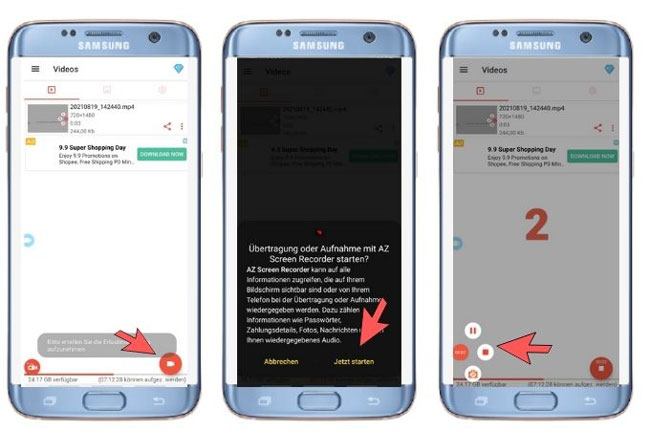
Kostenlose Online Tools um Vorlesungen aufnehmen zu können
Apowersoft Online Bildschirm Recorder
Finden Sie nicht die richtige Software, um sie auf Ihrem PC zu installieren? Oder verfügen Sie nicht über genügend Speicherplatz? Dann nehmen Sie ihre Vorlesung mit einer Online-App wie Apowersoft Online Bildschirm Recorder auf. Sie ist für Mac und Windows verfügbar und wird nicht grundlos als ultimativer Online Recorder bezeichnet. Hier müssen Sie sich auch nicht registrieren. Ebenso können Sie auf dem Bildschirm einen Bereich für die Aufnahme auswählen. Auch Systemsound und Mikrofon lassen sich gleichzeitig aufnehmen, wodurch es perfekt für Tutorial Videos ist. Es besitzt auch Anmerkungstools, mit dem Sie Bereiche auf Ihrem Bildschirm hervorheben können.
- Gehen Sie auf seine offizielle Website.
- Klicken Sie im Hauptinterface auf „Aufnahme starten“ und downloaden Sie den Launcher.
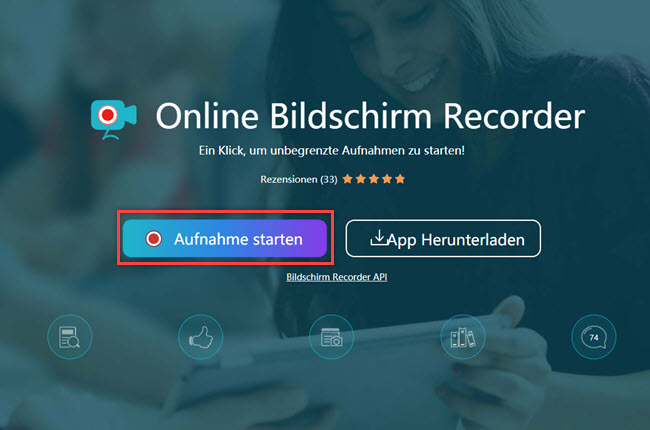
- Ist das getan, erscheint eine schwebende Werkzeugleiste. Passen Sie nach Belieben die Einstellungen an, indem Sie eine Audioquelle, den Bereich und die Größe für Ihre Aufnahme wählen.
- Klicken Sie dann auf REC, um die Aufnahme zu starten.
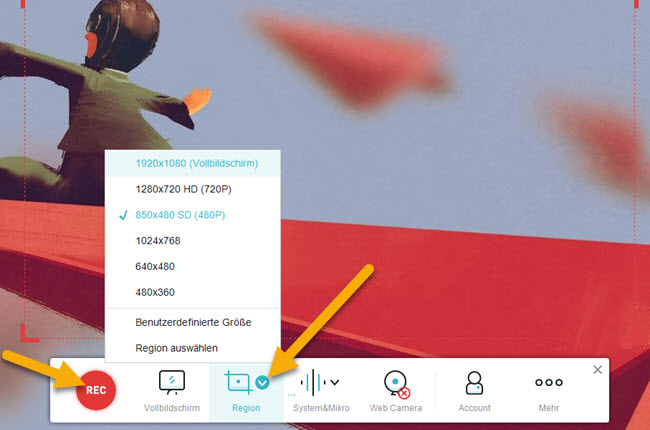
- Wenn Sie fertig sind, klicken Sie auf Stopp und das Video wird im ausgewählten Ordner gespeichert.
ScreenCast-O-Matic
Ein weiterer, kostenloser Bildschirm Rekorder, mit dem Sie eine Vorlesung aufnehmen können, ist ScreenCast-O-Matic. Dieses Tool ist eine direkte Online App, mit der Sie in nur wenigen Klicks Ihre Online Kurse aufzeichnen können. Hier können Sie auch den Bereich auswählen, den Sie aufnehmen möchten und Sie können den Ton mit aufnehmen. Mit dieser App können Sie ein bis zu 15 Minuten langes Video aufnehmen.
- Gehen Sie auf seine Website.
- Downloaden Sie den Launcher und die schwebende Leiste wird automatisch erscheinen.
- Klicken Sie dann auf den roten Knopf, um mit der Aufnahme zu beginnen.
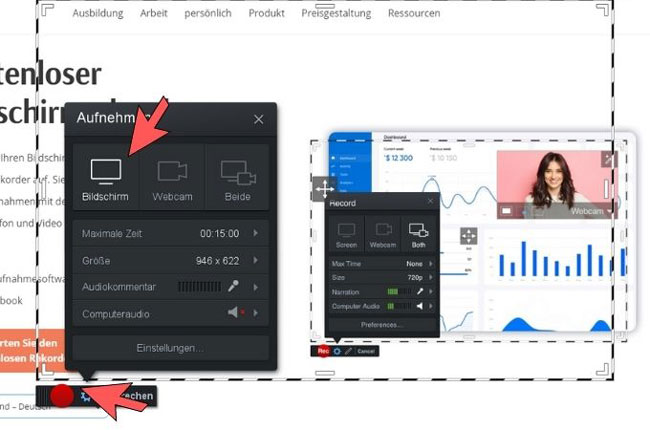
ScreenApp
Ein weiterer, einfach zu nutzender Online Recorder für Ihre Kurse und Klassen, ist ScreenApp. Mit diesem Recorder müssen Sie nichts aufnehmen. Gehen Sie einfach auf seine Website, um Ihren Bildschirm via Bildschirmspiegelung zu teilen. Mit der kostenlosen Version können Sie bis zu 15 Minuten lang aufnehmen; ganz ohne Registrierung. Um ein einstündiges Video aufzunehmen, müssen Sie sich jedoch registrieren. ScreenApp ist kompatibel mit Chrome, Mozilla Firefox und Opera Mini Browsern.
- Gehen Sie auf seine Website.
- Klicken Sie auf „Jetzt beginnen“.
- Passen Sie die Aufnahmeeinstellungen an.
- Klicken Sie auf Ihren Bildschirm teilen, um mit der Aufnahme zu beginnen.
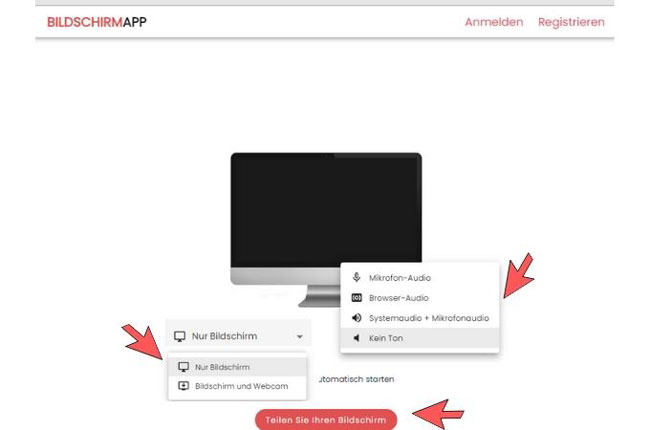
Desktop Tools um Vorlesungen aufnehmen zu können
ApowerREC für Desktop
Wenn es um Flexibilität und Multifunktionalität geht, dann darf ApowerREC für Desktop nicht fehlen. Diese Software funktioniert einwandfrei auf Mac und Windows. Sie nehmt jedes Bild auf Ihrem Bildschirm auf; dazu gehören auch Online Vorlesungen und Klassen. Ebenso besitzt es Anmerkungstools, mit denen Sie Daten auf Ihrem Bildschirm hervorheben können. Auch um die Qualität müssen Sie sich keine Sorgen machen, da Sie hier in Full HD und mit Systemsound aufnehmen können. Ebenso können Sie die Bearbeitungsfunktionen nutzen, um ungewünschte Clips aus der Ausgabedatei zu entfernen oder zu speichern. Unten erklären wir Ihnen, wie Sie diesen Rekorder nutzen.
- Downloaden Sie die Software von der offiziellen Website.
- Danach können Sie sie starten.
- Klicken Sie auf den Reiter „Bildschirm aufnehmen“ und passen Sie die Einstellungen Ihren Bedürfnissen an. Sie können eine Audioquelle und wählen den Aufnahmebereich einstellen.
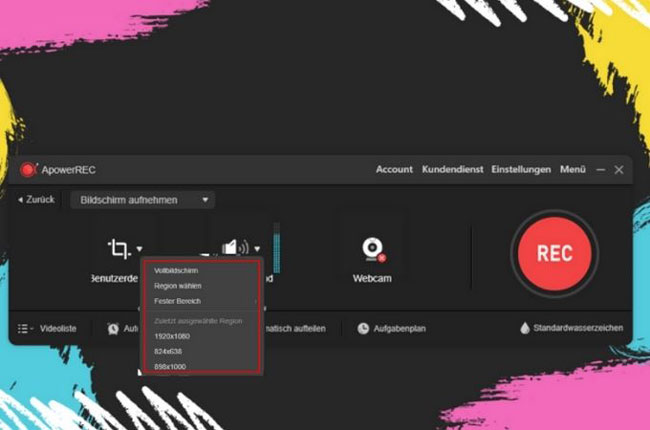
- Ist das getan, klicken Sie auf den REC Knopf und starten die Aufnahme.
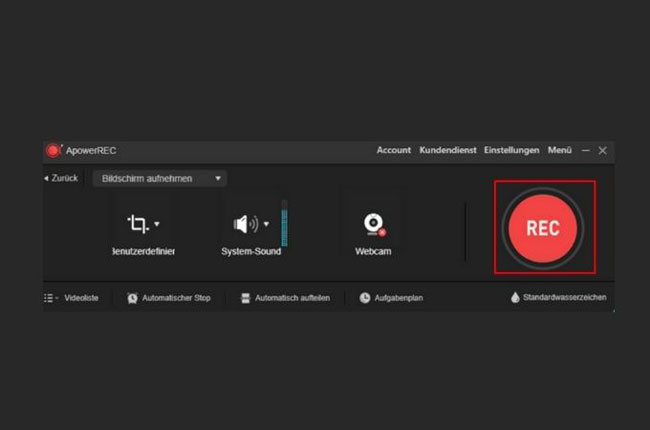
- Klicken Sie am Ende auf Stopp und die App wird Sie dann automatisch zur Videoliste bringen, wo Sie sich auch direkt Ihr Video ansehen können.
OBS Studio
OBS Studio ist eine Software, die bei der Aufnahme Ihres PC Bildschirms wirklich hervorragend ist. Bei dem Interface dieser App werden Sie sich in Hinsicht auf die Bildschirmaufnahme wie ein Profi fühlen, da es für Audio und Video manuelle Einstellungen gibt. Toll an diesem Tool ist, das man damit mehrere Bildschirme gleichzeitig aufnehmen kann. Wenn Ihre Online Klasse und Ihr Lieblings stream also gleichzeitig laufen, ist diese App perfekt für Sie. Jedoch besitzt diese App keinen Pause-Knopf, weshalb Sie trotzdem ein Bearbeitungsprogramm brauchen werden, um das Video zurecht zu schneiden.
- Downloaden Sie OBS Studio.
- Starten Sie es und klicken Sie unten links im Interface auf den „Aufnahme starten“ Knopf.
- Klicken Sie noch mal auf den Knopf, um die Aufnahme zu beenden.
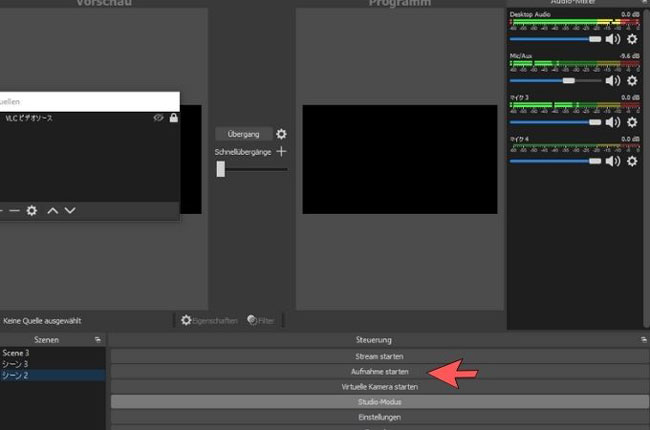
CamStudio
Ein weiterer Vorlesung Recorder, den Sie auf Ihrem PC herunterladen können, ist CamStudio. Dieses Tool besitzt seinen eigenen Lossless Codec, wodurch die Ausgabedatei Kristallklar wird, ohne dabei zu viel Speicherplatz einzunehmen. Bei dieser App können Sie wählen, ob Sie den Systemsound oder das Mikrofon aufnehmen möchten. Wie auch bei den oben genannten Tools können Sie hier ebenfalls den aufzunehmenden Bereich auswählen.
- Downloaden Sie die App.
- Klicken Sie dann auf den Bereich oder das Fenster, das Sie aufnehmen möchten.
- Klicken Sie dann auf den roten Knopf, um die Aufnahme zu starten.
- Wenn Sie fertig sind, klicken Sie auf „Stopp“.
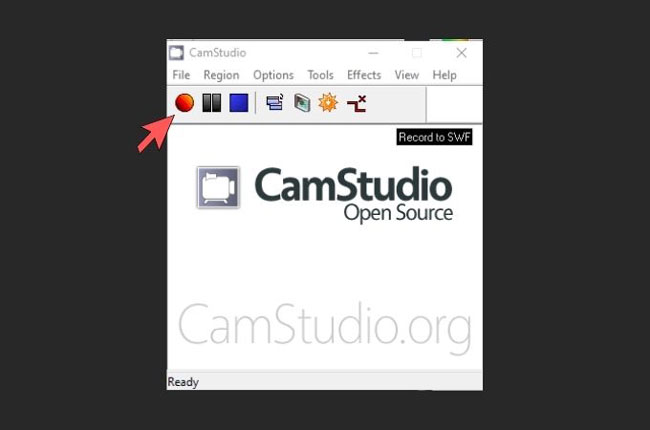
Fazit:
Alle diese Vorlesung Recorder garantieren Ihnen, dass Sie bei Ihren Online Klassen nichts mehr verpassen. Nun müssen Sie nur den für Sie besten Recorder für Vorlesungen von den oben genannten auswählen.

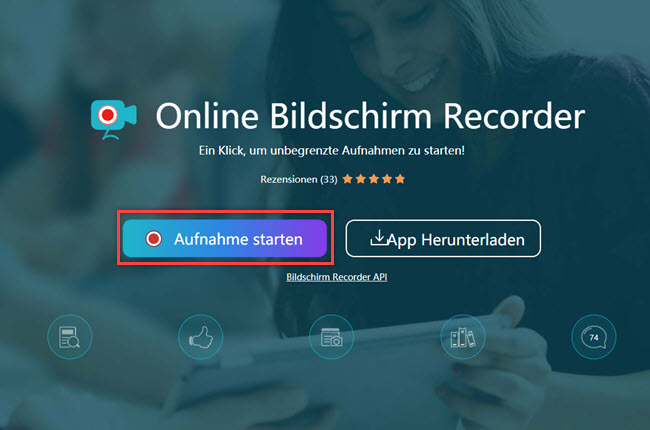
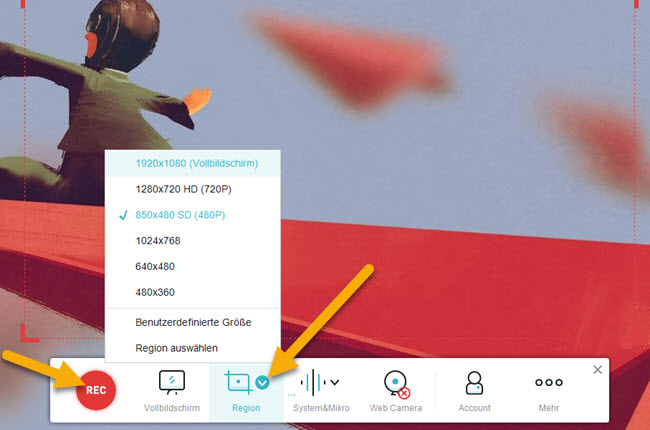
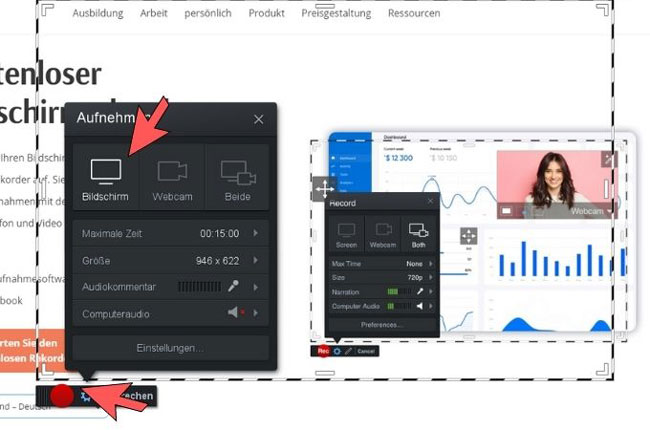
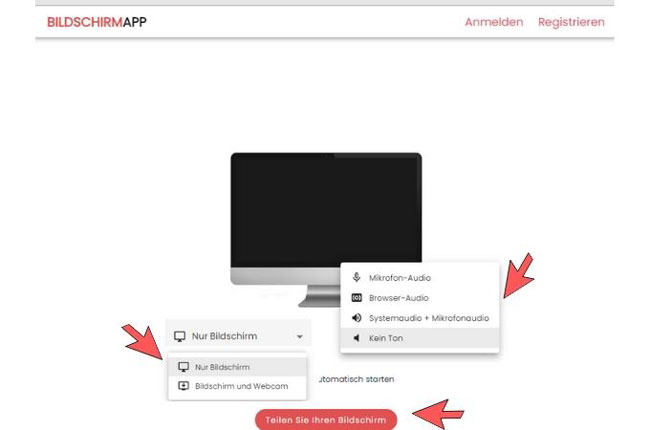
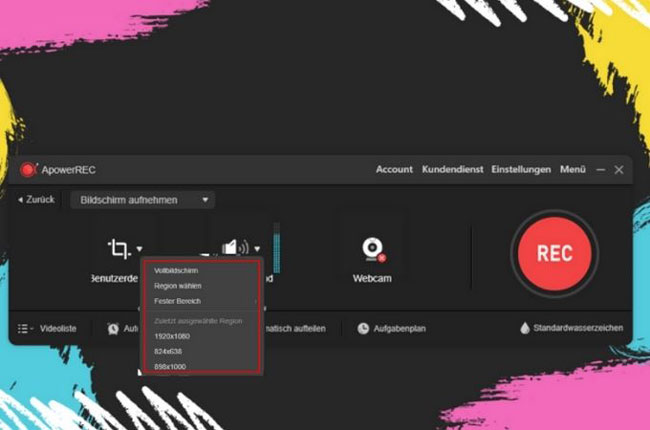
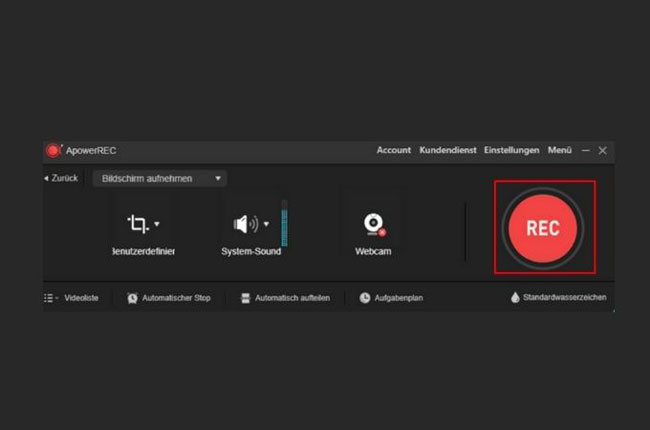
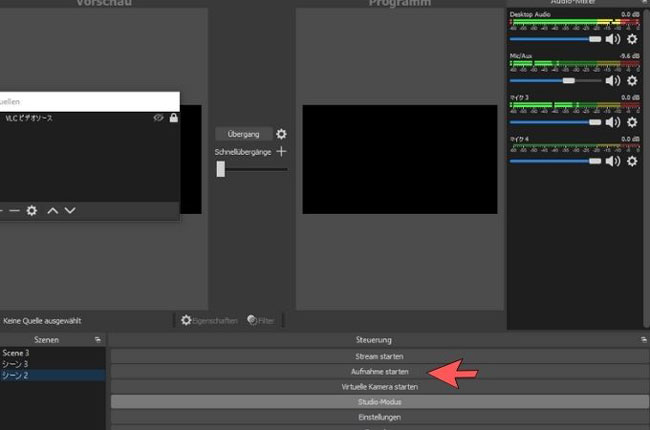
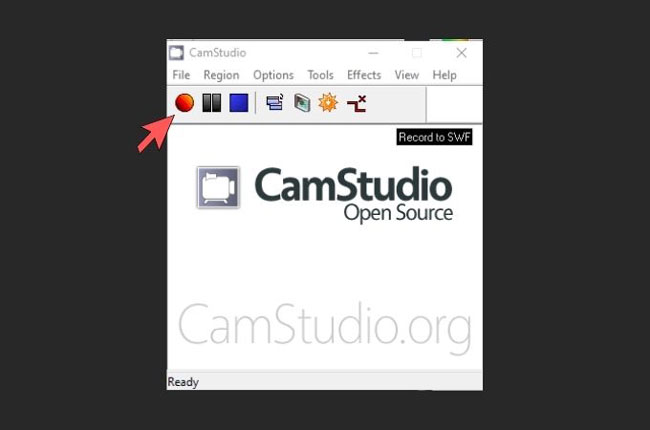

Einen Kommentar schreiben